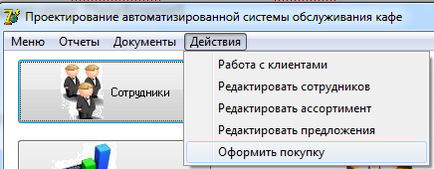
Малюнок 22. Меню програми
На головну форму встановив наступні компоненти: Image bitbtn з закладки additional.
Компонент відображає на формі графічне зображення і забезпечує роботу з ним. Основні cвойсва:
Picture - містить відображається графічний об'єкт;
Proportional - чи буде картинка змінюватися пропорційно при збільшенні розмірів;
Stretch - чи повинні змінюватися розміри зображення, підганяючи під розміри компонента. Врахуйте, що зміна розмірів зображення призведе до його спотворення, якщо співвідношення сторін графічного об'єкта і компонента TImage не однаково;
Transparent - чи повинен бути колір фону зображення прозорим, щоб крізь нього було видно нижележащее зображення;
Center - чи має зображення центрироваться в поле компонента, якщо його розміри менше розмірів поля. При значенні False зображення розташовується у верхньому лівому кутку поля. Властивість не діє, якщо AutoSize встановлено в true або якщо Stretch встановлено в true і Picture містить не піктограму;
Center - Вказує, чи змінюється автоматично розмір компонента, підлаштовуючись під розмір зображення. За замовчуванням False - не підлаштовувати.
Властивість Picture типу TPicture містить відображається графічний об'єкт типу бітової матриці, піктограми, метафайлу або певного користувачем типу. Властивість Canvas дозволяє створювати і редагувати зображення.
TPicture є контейнером будь-якого графічного об'єкта TGraphic, тип якого вказується властивістю Graphic.В залежності від типу зберігається об'єкта - бітової матриці, піктограми, метафайлу, визначені відповідні властивості Bitmap, Icon або Metafile, що вказують на графічний об'єкт.
Для того, щоб завантажити зображення, потрібно знайти властивість Picture і натиснути на кнопку. У вікні натиснути Load і вибрати зображення.
Властивість Kind компонента Delphi BitBtn визначає один із стандартних варіантів кнопки BitBtn:
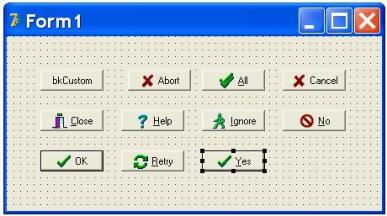
Малюнок 22.Віди кнопок
Натискання на будь-яку з них (крім кнопок зі властивістю BitBtn. Kind. РавнимbkCustom або bkHelp) призводить до закриття модального вікна, в якому вона встановлена, а результат, що повертається в програму дорівнює mrName (Name - Yes, Abort, Cancel і т.д. - назва кнопки). Відмінність є у кнопки Close, її натискання (після закриття модального вікна) призводить до повернення НЕ mrClose а mrCancel. а для головне вікно програми просто закривається, тому робота програми відразу завершується.
У разі якщо піктограма Glyph у кнопки Delphi BitBtn була змінена, система Delphi автоматично змінить і її значення BitBtn. Kind. яке стане рівним bkCustom
Специфічні властивості компонента - піктографічної кнопки Delphi BitBtn перераховані в таблиці:
Визначає як виглядає кнопка в залежності від стилю кращою операційної системи. Значення bsNew відповідає сучасним варіантам Windows. Стиль bsAutoDetect призводить оформлення кнопки до стилю операційної системи, що управляє роботою програми в даний момент.
Малюнок з зображеннями для кнопки може складатися з декількох (до 4-х) частин. Стандартна піктограма має розмір 16х16 пікселів. Відповідно, якщо малюнок складається з 2-х частин (для активного або неактивного стану кнопки - саме такі зображення містяться в стандартному постачанні Delphi), то малюнок буде мати розмір 32х16. Кількість піктограм задається свойствомGlyph. Однак, якщо зображення складається з декількох квадратних піктограм одного розміру, система Delphi сама розпізнає їх кількість.
Якщо в растрі задана тільки одна піктограма, то Delphi сама може змінювати її зображення: в стані «натиснута» зображення на кнопці зміщується на 1 піксель вниз-вправо, а в стані «недоступна» (Enabled = False) всі кольори, крім чорного, змінюються на світло-сірий, а чорний - на білий, що створює ефект вдавленности.
Щоб ховати від користувача не потрібні поля і показувати тільки те, що ми хочемо і в тому вигляді, в якому хочемо, нам необхідно навчитися управляти відображенням даних.
Тепер переходимо в Delphi. Для початку давай перенесемо компоненти доступу до бази даних в окреме спеціальне вікно.
Тепер вибери з меню File-> New-> Data Module (рисунок 12). Цим ти змусиш Delphi створити спеціальне вікно Data Module, яке зручно підходить для зберігання компонентів доступу до баз даних.
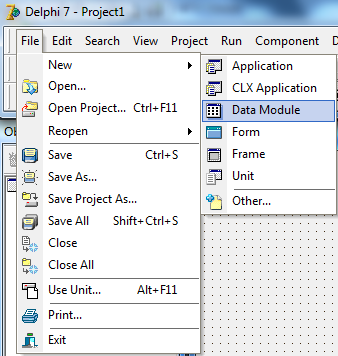
Малюнок 23. Створення модуля Data Module
Тепер вибери з меню Edit пункт Paste, щоб вставити в це вікно вирізані нами компоненти. Розташуй тепер ці компоненти у вікні так, як тобі буде зручно. Я зробив це так, як показано на малюнку 14.
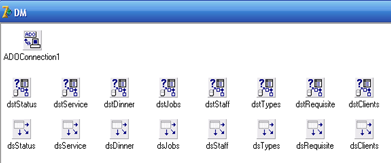
Малюнок 24. Вікно Data Module
Тепер всі компоненти, які призначені для доступу до бази даних будемо располагатьcя тут, щоб з ними зручно було працювати. Збережи новий модуль під ім'ям DM.
Тепер створимо нову форму і збережи форму в модулі під ім'ям fmMain.

Малюнок 25. головна форма програми